如何解决 Windows 11 安装助手消失的问题?
来源:云东方
时间:2023-04-26 22:46:32 120浏览 收藏
大家好,今天本人给大家带来文章《如何解决 Windows 11 安装助手消失的问题?》,文中内容主要涉及到,如果你对文章方面的知识点感兴趣,那就请各位朋友继续看下去吧~希望能真正帮到你们,谢谢!
从 2021 年 10 月 5 日开始,Windows 向 Windows 10 用户推出了最新版本 11。许多满足硬件要求的设备都可以通过无线方式获得自动更新,只需单击一下即可。
尽管如此,操作系统的推出速度确实很慢,许多用户仍然无法使用。Windows 11 安装助手是升级操作系统的另一种方法。微软官方网站上提供的这个小包,一旦启动,应该会引导用户无缝安装 Windows 11。
只要您的设备满足最低要求,一切都应该轻而易举。
但是,很多用户对安装包的效率表示不满。早在官方操作系统推出两天后,就有几份报告称 Windows 11 助手突然消失了。一些用户甚至报告了安装后数据丢失的问题。
如果您一直遇到此问题,请不要担心!您来对地方了,您将学习多种方法来解决此问题。
如果 Windows 11 安装助手消失了怎么办?
1. 检查任务栏中的 Windows 11 图标
- 导航到时钟旁边的系统托盘并单击它

- 检查托盘是否有 Windows 11 安装助手图标。
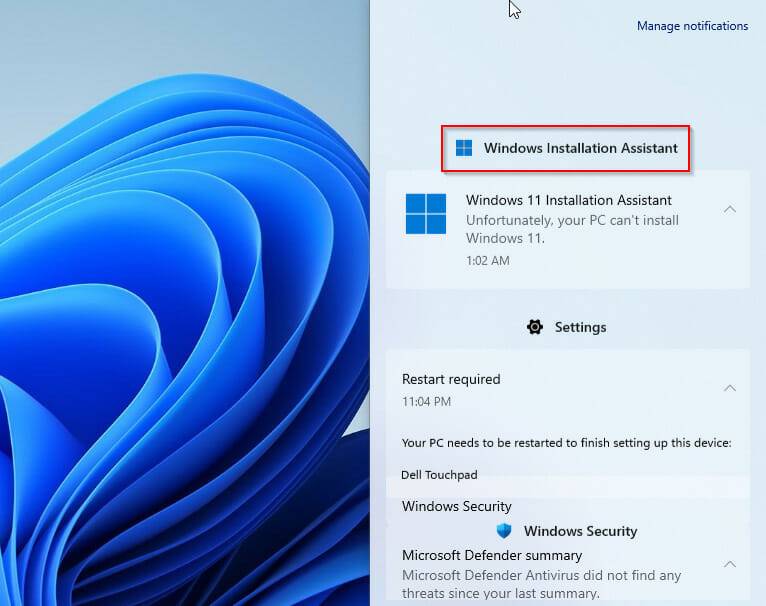
- 或者,您可以检查任务栏中在后台运行的应用程序的箭头图标。

2.重新下载Windows 11助手并检查PC健康状况
- 访问下载页面。
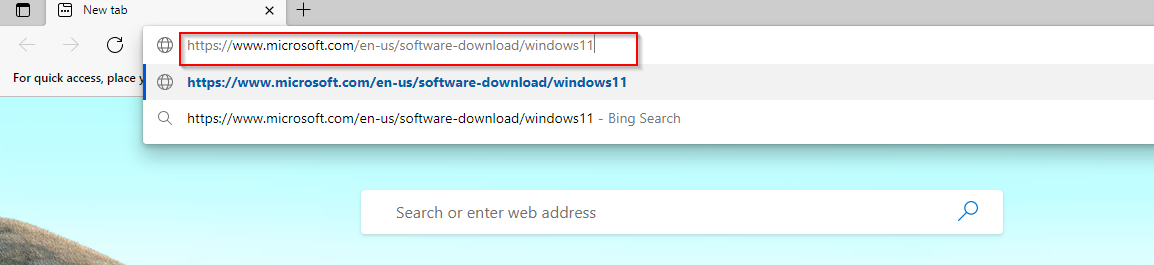
- 页面打开后,导航到下载并单击它。
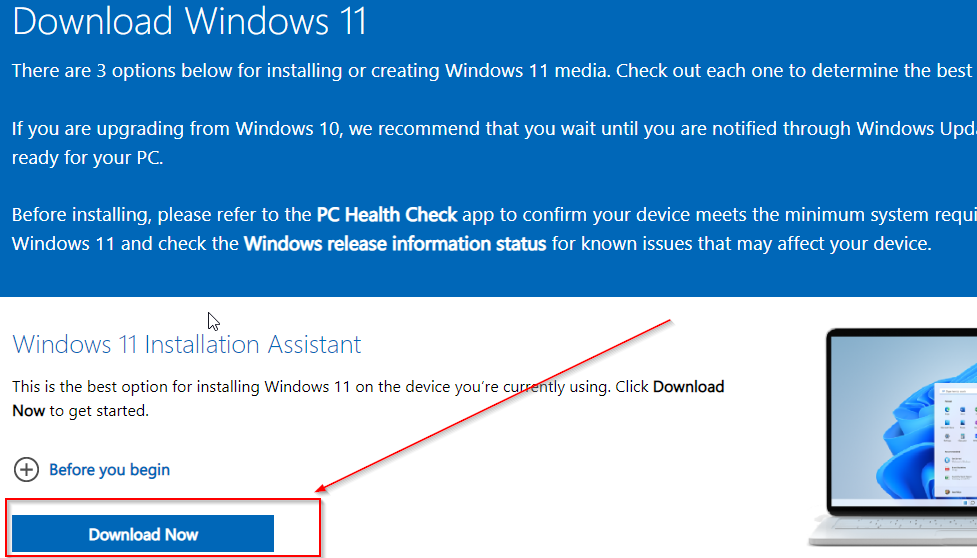
- 转到下载的文件,右键单击它,然后点击以管理员身份运行。
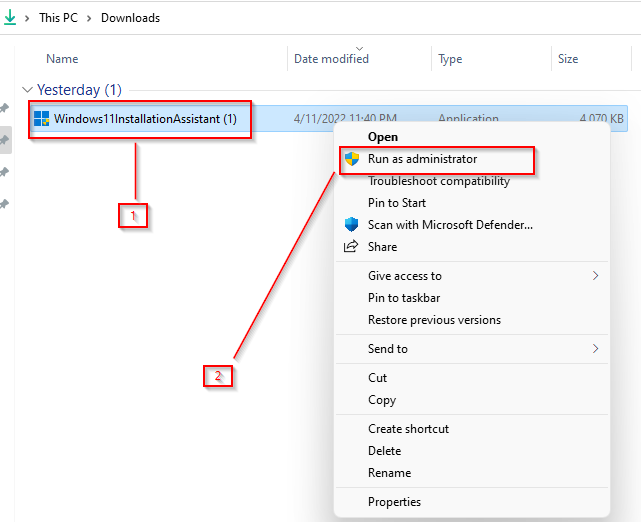
- 打开新安装的应用程序,然后单击获取 PC 健康检查应用程序。
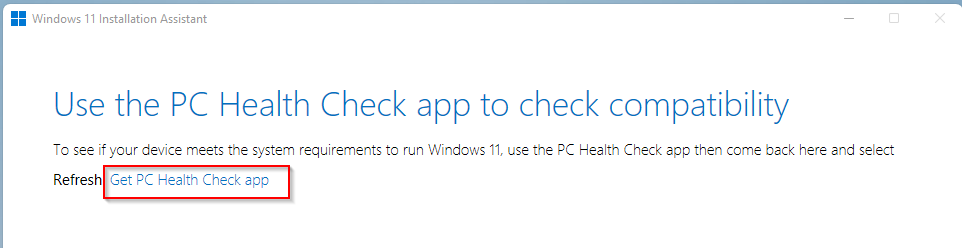
- 或者,您可以在此处下载 PC 健康检查应用程序
- 安装后,打开应用程序并单击立即检查

- 从这里,您将能够查看您的系统是否与新的 Windows 兼容。
Windows 11 助手在安装后消失的原因有很多。很可能它在后台运行。在这里,您所要做的就是搜索它。
另一个快速解决方法是重新启动计算机。简单地重新启动是一种时间逆转的技术,可以为故障设备带来生命和正常状态,并且可以在这里为您服务,即使成功的机会很低。
一些用户尝试通过在sfc scannowWindows PowerShell 中运行命令来解决此问题。在大多数情况下,它不起作用,Windows 11 安装助手不断消失。
您的设备可能存在驱动程序问题,导致 Windows 11 中断。您应该查看系统的安装程序日志文件,因为驱动程序可能存在问题。
另外,也可能是网络问题。许多抱怨此问题的用户只需将互联网连接重置为路由器、WiFi 或移动互联网即可得到解决。
Windows 11 相对较新,肯定会有一些设备特有的错误。目前,它并非适用于所有设备,这可能是安装如此繁琐的原因。如果您遇到 Windows 安装助手反复消失的问题,您可以通过更有效地安装 Windows 来获得更好的服务。如果安装过程失败,本教程可以帮助您进行故障排除。
好了,本文到此结束,带大家了解了《如何解决 Windows 11 安装助手消失的问题?》,希望本文对你有所帮助!关注golang学习网公众号,给大家分享更多文章知识!
-
501 收藏
-
501 收藏
-
501 收藏
-
501 收藏
-
501 收藏
-
312 收藏
-
334 收藏
-
469 收藏
-
232 收藏
-
217 收藏
-
427 收藏
-
308 收藏
-
499 收藏
-
221 收藏
-
463 收藏
-
331 收藏
-
304 收藏
-

- 前端进阶之JavaScript设计模式
- 设计模式是开发人员在软件开发过程中面临一般问题时的解决方案,代表了最佳的实践。本课程的主打内容包括JS常见设计模式以及具体应用场景,打造一站式知识长龙服务,适合有JS基础的同学学习。
- 立即学习 543次学习
-

- GO语言核心编程课程
- 本课程采用真实案例,全面具体可落地,从理论到实践,一步一步将GO核心编程技术、编程思想、底层实现融会贯通,使学习者贴近时代脉搏,做IT互联网时代的弄潮儿。
- 立即学习 516次学习
-

- 简单聊聊mysql8与网络通信
- 如有问题加微信:Le-studyg;在课程中,我们将首先介绍MySQL8的新特性,包括性能优化、安全增强、新数据类型等,帮助学生快速熟悉MySQL8的最新功能。接着,我们将深入解析MySQL的网络通信机制,包括协议、连接管理、数据传输等,让
- 立即学习 500次学习
-

- JavaScript正则表达式基础与实战
- 在任何一门编程语言中,正则表达式,都是一项重要的知识,它提供了高效的字符串匹配与捕获机制,可以极大的简化程序设计。
- 立即学习 487次学习
-

- 从零制作响应式网站—Grid布局
- 本系列教程将展示从零制作一个假想的网络科技公司官网,分为导航,轮播,关于我们,成功案例,服务流程,团队介绍,数据部分,公司动态,底部信息等内容区块。网站整体采用CSSGrid布局,支持响应式,有流畅过渡和展现动画。
- 立即学习 485次学习
